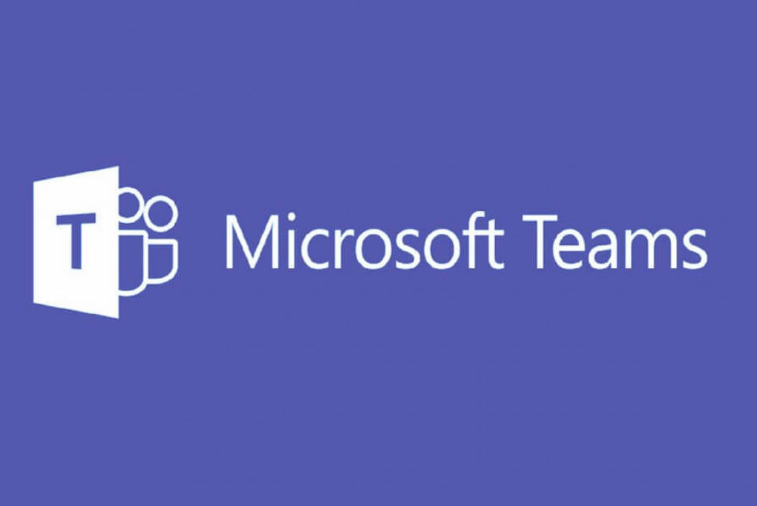لماذا يتم تشغيل ملف ctfmon.exe على جهاز الكمبيوتر الخاص بك
CtfMon.exe (أو إطار عمل الترجمة التعاونية) هو في الواقع عملية خلفية تنظم خيارات اللغة وأيضًا أجهزة الإدخال البديلة. في نظام التشغيل Windows 10 ، تسمى عملية الخلفية CtfLoader ويتم سردها في الغالب في مكان ما في مدير مهام Windows عند بدء التشغيل. في هذه المقالة ، سنتحدث عن سبب تشغيل ملف ctfmon.exe على جهاز الكمبيوتر الخاص بك. هيا نبدأ!
يعد CtfMon غير ضار تمامًا في معظم الأوقات ، ومع ذلك ، من السهل إيقاف تشغيل CtfMon.exe في نظام التشغيل Windows 10 أو حتى تعطيله من التشغيل في المقام الأول أيضًا.
ما هو ملف Ctfmon.exe
Ctfmon.exe ، المعروف أيضًا باسم محمل CTF (إطار عمل الترجمة التعاوني) ، هو في الواقع عملية Microsoft تعمل دائمًا في الخلفية. يتم استخدامه بواسطة Microsoft Office للتحكم في معالج إدخال النص البديل للمستخدم وأيضًا شريط لغة Microsoft Office.
يمكن أن توفر عملية ctfmon.exe أيضًا دعمًا نصيًا للتعرف على الكتابة اليدوية أو التعرف على الكلام أو كافة خدمات إدخال المستخدم البديلة الأخرى. لذلك إذا كنت تستخدم أيًا مما سبق ، فلا يجب عليك تعطيل العملية على جهاز الكمبيوتر الخاص بك.
بشكل عام ، تعمل عملية ctfmon.exe دائمًا في الخلفية ولن تتداخل مع التشغيل العادي للنظام.
هل ملف Ctfmon.exe فيروس
كما ذكرنا سابقًا ، يعد ملف ctfmon.exe إحدى عمليات Microsoft ، وهو ليس فيروسًا ، كما أنه لن يتسبب في أي ضرر لجهاز الكمبيوتر الخاص بك. ولكن ، قد تخفيها بعض الفيروسات والبرامج الضارة كملف ctfmon.exe وتبقى مخفية أو غير مكتشفة على جهاز الكمبيوتر الخاص بك. في هذه الحالة ، يجب أن تنتبهوا إليها يا رفاق.
فشلت الكاميرا في galaxy s7 edge
كيف يمكنك التحقق مما إذا كان ملف ctfmon.exe ملفًا أصليًا أم فيروسًا؟ حسنًا ، يمكنك الحكم عليهم من خلال موقع الملف. يوجد الملف الأصلي دائمًا في C: Windows System32 بالفعل.
يمكنك النقر بزر الماوس الأيمن فوق عملية ctfmon.exe أو CTF Loader في إدارة المهام ثم تحديد افتح مكان ملف . إذا كان الموقع هو مجلد System32 ، فإن الملف هو الأصلي. إذا لم يكن الأمر كذلك ، فيجب أن تقوموا بفحص الفيروسات في أسرع وقت ممكن.
تعطيل في Microsoft Office 2003 | ملف ctfmon.exe
يسأل معظم المستخدمين عما إذا كان بإمكانهم تعطيل ملف ctfmon.exe لأنهم يجدون أنه عديم الفائدة ويعمل دائمًا في الخلفية أيضًا.
حسنًا ، إذا كنت لا تستخدم شريط اللغة في Windows ولا تستخدم أي نوع من أجهزة الإدخال البديلة. مثل لوحة القلم ، يمكنك أيضًا تعطيل العملية مباشرة. يمكننا أيضًا إزالة إدخال النص البديل من Microsoft Office 2003 من خلال إزالة هذه الميزة فقط في الإعداد.

ملاحظة: لم أحسب مكان الإعداد المكافئ لـ Office 2007 (إذا كان هناك واحد). ومع ذلك ، يمكننا أيضًا تعطيله بطريقة مختلفة أدناه.
انتقل إلى إضافة أو إزالة البرامج ، وحدد تغيير تثبيت Microsoft Office. وتأكد من تحديد مربع اختيار التخصيص المتقدم للتطبيقات قبل النقر فوق التالي.
تحتاج إلى العثور على إدخالات المستخدم البديلة في القائمة وتغيير القائمة المنسدلة إلى غير متاح بحيث تبدو كما يلي:
تعطيل في نظام التشغيل Windows XP | ملف ctfmon.exe
هناك أيضًا خطوة إضافية يمكننا اتخاذها للتأكد من إيقاف تشغيله في نظام التشغيل Windows XP. يبدو أن هذا هو أفضل إجابة لمستخدمي XP.
افتح لوحة التحكم ثم اختر الخيارات الإقليمية وخيارات اللغة أيضًا. اختر علامة التبويب 'اللغات' ثم انقر فوق 'التفاصيل' في القسم العلوي. الآن في علامة التبويب خيارات متقدمة ، يمكنك أيضًا اختيار إيقاف تشغيل خدمات النصوص المتقدمة ، والتي يجب أن تغلق ctfmon على الفور.
ستحتاج أيضًا إلى إلقاء نظرة على علامة التبويب 'الإعدادات' الأولى ، والتأكد أيضًا من أن مربع 'الخدمات المثبتة' يبدو مماثلاً لهذا المربع:
إعادة تعيين تطبيق بريد Windows 10

إذا كان لديك أكثر من خدمة مثبتة ، فقد تعود ctfmon مرة أخرى ... على سبيل المثال ، على نظامي ، كان هناك إدخال لجهاز الرسم اللوحي الخاص بي حتى أتمكن من استخدامه كمدخل نص ... لا يهمني ، لذلك النقر فوق إزالة عليه.
تعطيل في نظام التشغيل Windows Vista | ملف ctfmon.exe
لا يبدو أن الإعداد أعلاه لتعطيل خدمات النصوص تمامًا موجود بالفعل في شبابيك فيستا بقدر ما أستطيع أن أقول. ومع ذلك ، يمكننا إزالة خدمات الإدخال الإضافية باستخدام طريقة مماثلة.
افتح لوحة التحكم ، واختر الخيارات الإقليمية وخيارات اللغة ، ثم ابحث عن تغيير لوحات المفاتيح أو طرق الإدخال الأخرى أيضًا. في علامة التبويب Keyboards and Languages (لوحات المفاتيح واللغات) ، يمكنك اختيار تغيير لوحات المفاتيح.
الآن يا رفاق ستكونون أخيرًا على نفس الشاشة كما في Windows XP. ستحتاج مرة أخرى إلى حذف الخدمات المثبتة الإضافية في القائمة بخلاف لغة لوحة المفاتيح الافتراضية.
إزالة من بدء التشغيل
لن ترغب في تنفيذ هذه الخطوة قبل القيام بالآخرين ، حيث سيتم الكتابة فوقها مرة أخرى. افتح msconfig.exe من خلال تشغيل قائمة ابدأ أو أيضًا مربع بحث ، ثم ابحث عن علامة التبويب بدء التشغيل.

ابحث عن ctfmon في القائمة ثم قم بتعطيله من خلال إلغاء تحديد المربع. فقط تذكر أنه إذا لم تقم بتعطيل ctfmon من خلال أحد الإعدادات الأخرى ، فلن يساعدك ذلك كثيرًا في الواقع.
إذا فشل كل شيء
يمكنك فقط إلغاء تسجيل dlls التي تقوم بتشغيل خدمات الإدخال البديلة من خلال تشغيل هذين الأمرين من مربع التشغيل (واحد تلو الآخر)
Regsvr32.exe / u msimtf.dll
Regsvr32.exe / u msctf.dll
إذا قمت بهذه الخطوة ، فيجب عليك أيضًا استخدام الخطوة 3 للتخلص من إدخالات بدء التشغيل.
اعادة التشغيل
أعد تشغيل الكمبيوتر ثم افتح تطبيق Microsoft Office إذا كان لديك بالفعل مثبتًا. تحقق من أن ملف ctfmon.exe لا يعمل على جهاز الكمبيوتر الخاص بك.
لماذا ترك CtfMon قيد التشغيل؟
يعد CtfLoader مفيدًا في نظام التشغيل Windows 10 عندما يكون الهدف هو استخدام لغة بديلة أو أيضًا جهاز إدخال لغة. هذه الأداة مفيدة بالفعل للوحات المفاتيح وأجهزة الإدخال المماثلة التي تعتمد على التعرف على الصوت. مخططات الإدخال الخاصة ، أو المدخلات الإلكترونية. على سبيل المثال ، لوحة اللمس الإلكترونية التي تحول الكتابة اليدوية إلى نص.
دعنا نرى بعض أمثلة السيناريوهات التي يُعد فيها إبقاء CtfMon قيد التشغيل في الخلفية مفيدًا:
- يريد مستخدم Windows 10 الكتابة بلغة الماندرين بدون حتى لوحة مفاتيح تحتوي على أحرف الماندرين.
- يريد مستخدم Windows 10 استخدام لوحة مفاتيح تحتوي على أحرف من لغة غير الإنجليزية أيضًا.
- يريد مستخدم Windows 10 الكتابة باستخدام لوحة مفاتيح برايل.
- يريد مستخدم Windows 10 كتابة نص يدويًا بدلاً من استخدام لوحة المفاتيح.
في حين أن هذه الأمثلة محددة للغاية ، إلا أنها توضح أنواع المواقف التي يكون فيها CtfMon مفيدًا بالفعل. فيما يتعلق بأي شخص آخر ، فإن CtfMon ليس ضروريًا لتركه في الخلفية أيضًا.
تم إجراء محاولة لـ explorer.exe للإشارة إلى رمز مميز غير موجود في نظام التشغيل windows 10
هل يمكن أن يكون التطفل ضارًا؟
CtfMon.exe على نظام التشغيل Windows 10 ، أو على أي إصدار سابق من Windows ، بشكل عام ليس ضارًا في الواقع. إنه لا يثقل كاهل موارد وحدة المعالجة المركزية أو الذاكرة. هذا يعني أن تركه قيد التشغيل في الخلفية يجب ألا يؤثر على أي احتياجات أساسية للحوسبة. بالنظر إلى أن CtfLoader بالكاد تستهلك أي موارد للنظام عند التشغيل في الخلفية. يجب ألا يكون هناك أي انخفاض ملحوظ في الأداء عند تنشيط CtfLoader في مدير مهام Windows.
لإغلاق CtfLoader ، ما عليك سوى النقر بزر الماوس الأيمن محمل CTF في ال مدير المهام ثم انقر فوق إنهاء المهمة .
استنتاج
حسنًا ، كان هذا كل شيء يا رفاق! آمل أن تعجبكم هذه المقالة عن ملف ctfmon.exe وأن تجدها مفيدة لك أيضًا. قدم لنا ملاحظاتك على ذلك. أيضًا إذا كان لديكم المزيد من الاستفسارات والقضايا المتعلقة بهذه المقالة. ثم أخبرنا في قسم التعليقات أدناه. نحن سوف نعود اليكم في وقت قريب.
أتمنى لك يوما عظيما!
انظر أيضا: لماذا يتم تشغيل rundll32.exe على جهاز الكمبيوتر الخاص بك - ما هو؟